
Sony PS5 開放玩家自行安裝 SSD 擴充容量,但高性能 SSD 在 PS5 上不一定吃香?
在國外特定區域開放測試一陣子後,Sony 互動娛樂(SIE)終於在 9 月中旬的更新中,正式開放支援了 M.2 SSD 擴充的功能,讓使用者可以透過自行加裝 SSD 的方式,來擴充 PlayStation 5 遊戲主機的內部儲存空間,許多夥伴應該在當時就已經將事先準備好的 SSD 裝上進行升級,但是對很多還在觀望的夥伴們(或是像陳拔這樣還沒買到 PS5 主機的人),到底要選擇哪一款 SSD 進行搭配升級才比較合適?陳拔這次借來了市面上主流的高階 PCIe Gen4 SSD 產品,實際裝上借來的 PS5 主機來進行拷貝遊戲、開啟遊戲、傳輸遊戲的測試,來看看要買到哪個等級的 SSD 才夠 PS5 吃?
Sony PS5 擴充 SSD 前的考量
首先來看 SIE 官方針對 PS5 SSD 的升級需求:- 傳輸規格:PCIe Gen 4x4,採用 M.2 NVMe M Key 介面
- 容量:支援 250GB 至 4TB
- 支援 SSD 規格:2230、2242、2260、2280、22110
- 循序讀取速度:建議 5500 MB/s 或更高
- 可安裝最大尺寸:110 x 25 x 11.25mm
除了 PNY XLR8 CS3040 2TB 外,都是官方循序讀取速度在 7000 MB/s 的高階產品,PNY XLR8 CS3040 2TB 則是設定在 5600 MB/s,也在 SIE 的規範值以上。

這次測試中,循序讀取速度在 7000 MB/s 等級的五款產品,由左至右分別是:技嘉 AORUS Gen4 7000s SSD 1TB、十銓 CARDEA A440 1TB、WD Black SN850 1TB(散熱片版)、Samsung 980 Pro 1TB、Seagate FireCuda 530 4TB(EK 散熱片版) 五款。

陳拔另外向有搶到特價的同事借來的 PNY XLR8 CS3040 2TB SSD,官方設定的循序讀取速度為 5600 MB/s,也超過 SIE 的建議值。
首先來測試這些 SSD 是否能安裝到 PS5 上面,要將 M.2 SSD 安裝到 PS5 上其實還算簡單,只要移除 PS5 光碟機側的外蓋,就能夠看見 M.2 SSD 的擴充槽,接下來就是鬆開螺絲拆開蓋板、安裝 M.2 SSD、鎖回蓋板、將外蓋裝回就算完成了。

要在 PS5 上面安裝 M.2 SSD,首先需要開啟光碟機側的外蓋,稍微將後側的角落向上拉起後,就能向畫面右側推出外蓋,SIE 官網上面也有詳細的說明可參考:連結。

開啟外蓋後就能看到主要散熱風扇、M.2 SSD 擴充插槽(左側)以及光碟機模組(下方)

M.2 SSD 擴充插槽的上方有金屬護蓋設計,上方並且有螺絲固定。

打開護蓋後就能看到 M.2 SSD 的安裝槽位,在各長度都具有螺絲鎖孔的配置,而在較常見的 2280 長度則是已經先預鎖了螺絲。
在硬體安裝上最大的顧慮點,就在於具有大型散熱片設計的 SSD,是否會超過 SIE 官方規範的尺寸,首先先來看看 SIE 官方規範的 SSD 散熱片尺寸:
- 整合散熱片版本
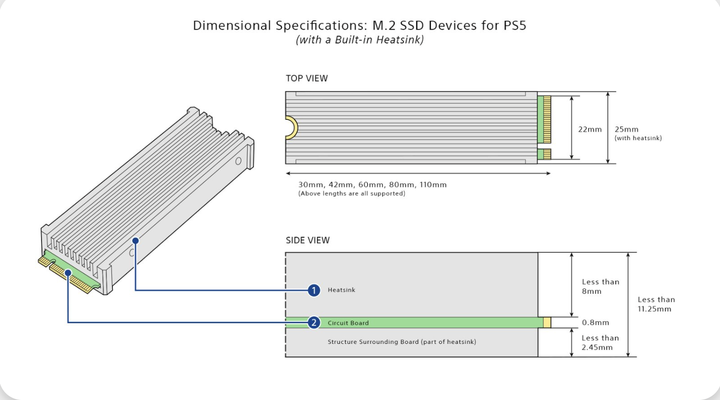
- 外加單面散熱片
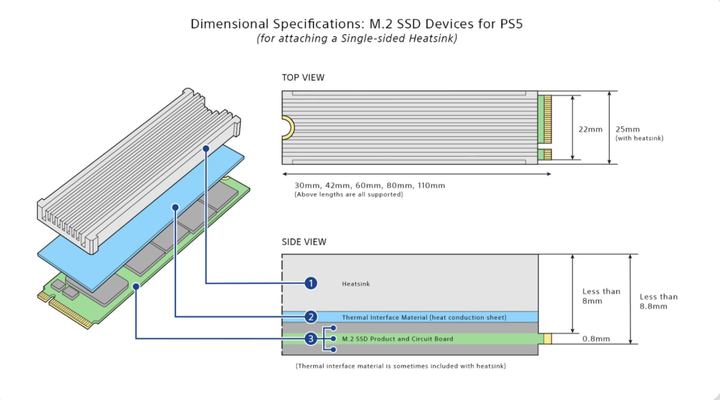
- 外加雙面散熱片
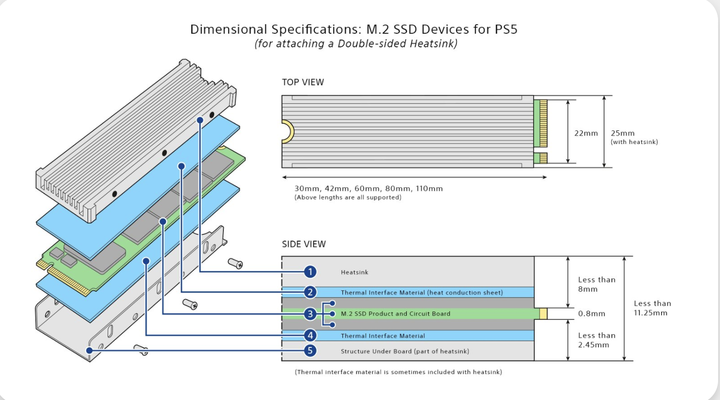
在這次實測中,共有技嘉 AORUS Gen4 7000s SSD 1TB、WD Black SN850 1TB 與 Seagate FireCuda 530 4TB 三款採用大型散熱片設計,另外 十銓 CARDEA A440 1TB 也具有大型散熱片的配件,陳拔也將其裝上搭配測試,以下是各款 SSD 安裝後的情形:
- AORUS 7000s

- WD SN850 散熱片版

- Seagate FireCuda 530 EK 散熱片版

- 十銓 CARDEA A440

可以看到技嘉 AORUS 7000s Gen4 SSD、WD SN850 SSD 散熱片版以及 Seageta FireCuda 530 EK 散熱片版本都能夠順利安裝並且蓋上蓋板,但是 十銓 CARDEA A440 1TB 在安裝隨附的立體散熱片後,上蓋高度就超過 PS5 M.2 插槽的容許值了,SSD 擴充槽的蓋版會蓋不上,所以陳拔在測試時,則是改貼上隨附的另外一款散熱貼片進行測試。
 十銓 CARDEA A440 1TB 改貼上金屬導熱貼片進行測試。
十銓 CARDEA A440 1TB 改貼上金屬導熱貼片進行測試。不過陳拔在實際安裝後發現,其實 PS5 的 M.2 SSD 插槽跟主機的其他部位是隔開的,換句話說,就算 Sony 在旁邊設置了主機用的散熱風扇,也無法對擴充 SSD 提供有效的散熱風流,得要靠 SSD 本身的設計進行散熱,在這樣的狀況下,如果不要蓋上 SSD 擴充槽蓋板,對於 SSD 的散熱效果會不會更好呢?倘若都不蓋上 SSD 擴充槽蓋版的話,那麼 SSD 外加散熱片的上蓋高度也不成問題了。


 ,不過陳拔在測試時還是以原廠建議,蓋上 SSD 擴充槽蓋版的方式進行,免得有所偏誤。
,不過陳拔在測試時還是以原廠建議,蓋上 SSD 擴充槽蓋版的方式進行,免得有所偏誤。Sony PS5 擴充 SSD 效能測試

接著來看裝上擴充 SSD 後的情形,在裝上 SSD 後開啟 PS5,系統就會自動偵測到 SSD,並且提出格式化 SSD 的要求,並且進行讀取速度的測試,以下是陳拔在過程中所擷取的畫面:
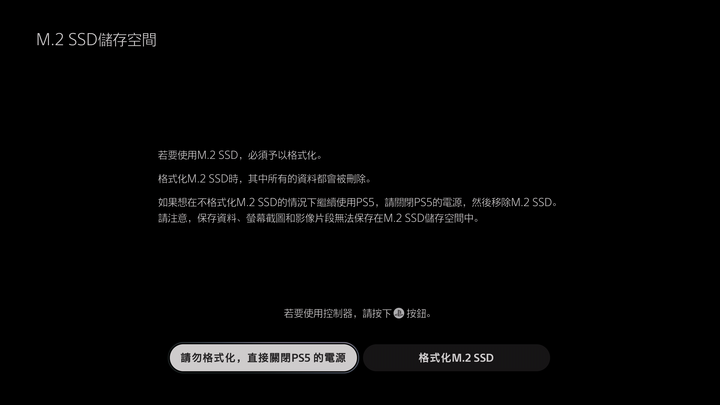
安裝完後開機,就會自動跳出格式化 M.2 SSD 的提示畫面,需要進行格式化才能夠完成開機程序。

按下格式化後就會格式化 SSD。
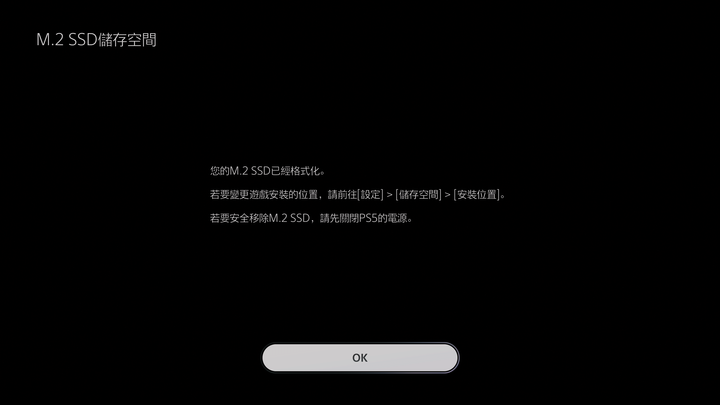
格式化完成的畫面。

另外在格式化作業結束後,會出現擴充 SSD 的讀取速度測試結果,可以初步了解一下所安裝 SSD 的讀取速度性能,以下是這次測試的 SSD 款式在格式化後顯示的讀取速度結果:
- 技嘉 AORUS 7000s
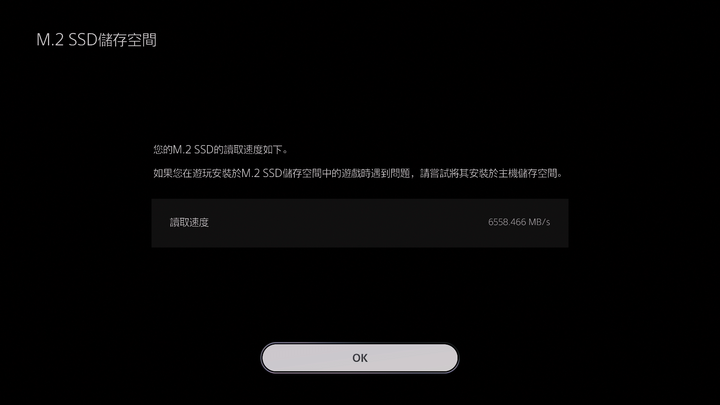
- Samsung 980 Pro
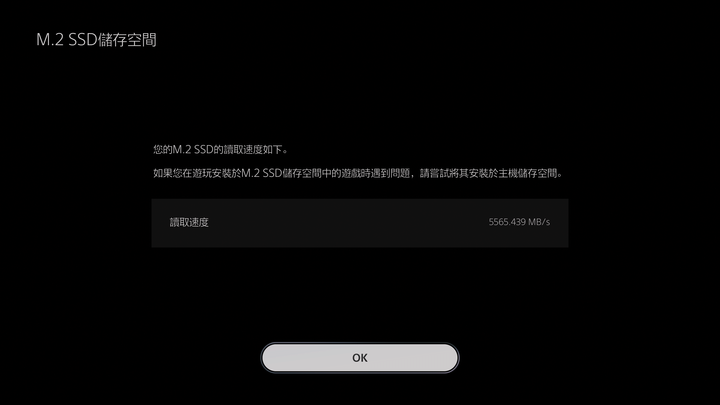
- Seagate FireCuda 530 EK 散熱片版
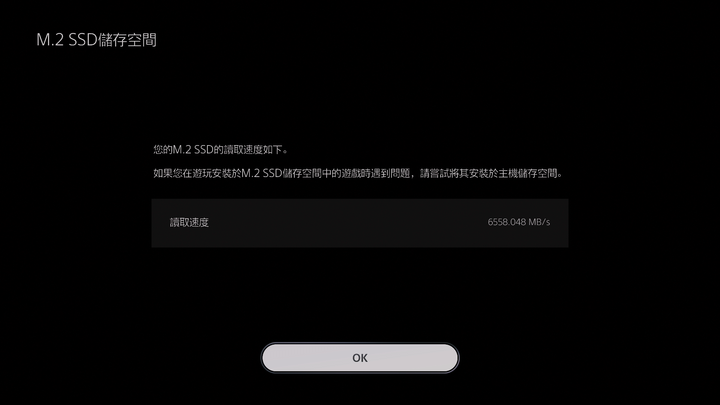
- WD SN850 散熱片版
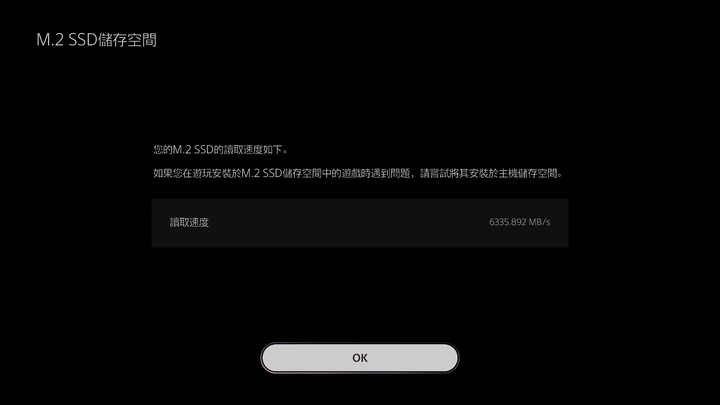
- 十銓 CARDEA A440
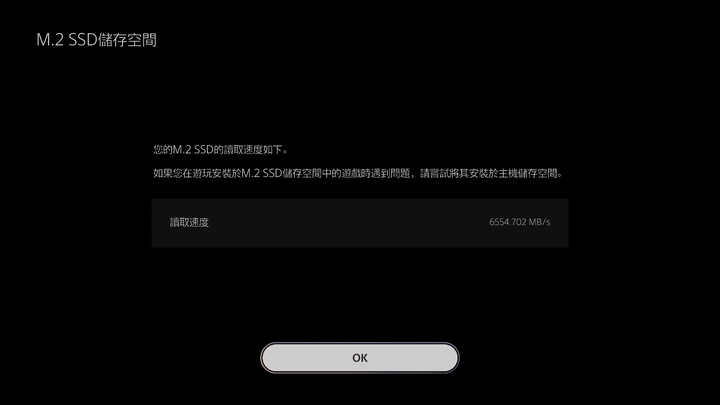
- PNY CS3040
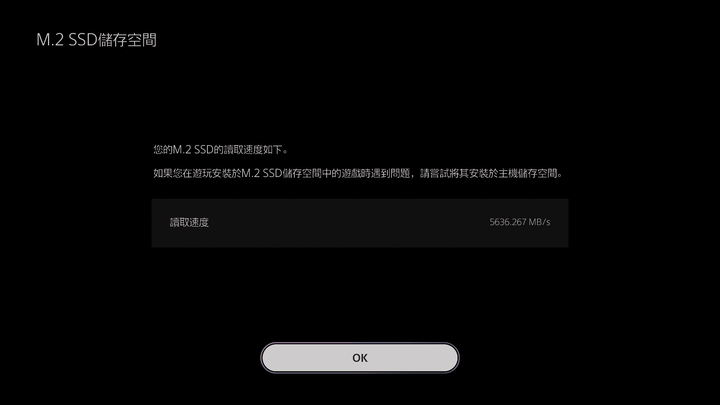
除了 Samsung 980 Pro 跟 PNY XLR8 CS3040 之外,其他四款 SSD 的讀取速度都能來到 6500 MB/s 以上的成績,而 PNY XLR8 CS3040 原本的循序讀取規格就是設定在 5600 MB/s,所以有這樣的成績並不意外,至於 Samsung 980 Pro 的效能成績較低,陳拔還沒有找出詳細的原因,會再跟三星官方進行詢問。
接下來就是直接在 PS5 內對 SSD 進行測試,測試的方式是以預先裝好在 PS5 內建儲存空間的《刺客教條:維京紀元》(Assassin's Creed Valhalla)遊戲(容量 72.68 GB),先轉移到擴充 SSD 上,測試所需要的轉移時間,以下是測試的結果:
| 測試品項 | 時間 |
| 技嘉 AORUS 7000s | 57 秒 54 |
| Samsung 980 Pro | 1 分 03 秒 33 |
| Seagate FireCuda 530 EK 散熱片版 | 58 秒 09 |
| WD SN850 散熱片版 | 59 秒 04 |
| 十銓 CARDEA A440 | 58 秒 35 |
| PNY XLR8 CS3040 | 58 秒 33 |
就測試結果來看,除了 Samsung 980 Pro 時間寫入時間略高外,其他五款 SSD 的表現都差不多在 58 秒至 59 秒內,換算寫入效能大約在 1.2 GB/s 左右。
接著測試直接載入 SSD 儲存的遊戲速度,直接以轉移至擴充 SSD 的《刺客教條:維京紀元》(Assassin's Creed Valhalla)遊戲進行測試,計算的時間是以在主介面中啟動遊戲載入、進入主畫面載入進度、最後完成遊戲場景載入後為止,另外這次還加入了 PS5 本機儲存的載入速度測試部分,以下是測試結果:
| 測試品項 | 時間 |
| PS5 本機儲存 | 1 分 02 秒 20 |
| 技嘉 AORUS 7000s | 59 秒 52 |
| Samsung 980 Pro | 1 分 01 秒 21 |
| Seagate FireCuda 530 EK 散熱片版 | 1 分 00 秒 42 |
| WD SN850 散熱片版 | 1 分 00 秒 30 |
| 十銓 CARDEA A440 | 1 分 14 秒 51 |
| PNY XLR8 CS3040 | 59 秒 47 |
除了十銓 CARDEA A440 的 1 分 14 秒 51 時間較長外,其他款式基本上都是壓在 59 秒至 1 分整的時間,遊戲載入的速度甚至比 PS5 本機儲存都還要快一點。
最後則是將遊戲檔案轉移至 PS5 內部儲存的速度,測試將 72.68 GB 《刺客教條:維京紀元》(Assassin's Creed Valhalla)遊戲從擴充 SSD 搬回 PS5 主機儲存,以下是測試的結果:
| 測試品項 | 時間 |
| 技嘉 AORUS 7000s | 5 分 18 秒 59 |
| Samsung 980 Pro | 5 分 17 秒 33 |
| Seagate FireCuda 530 EK 散熱片版 | 5 分 18 秒 45 |
| WD SN850 散熱片版 | 5 分 23 秒 |
| 十銓 CARDEA A440 | 5 分 18 秒 46 |
| PNY XLR8 CS3040 | 5 分 18 秒 40 |
從測試結果來看,除了 WD SN850 散熱片版稍微長一點,其他的款式都卡在 5 分 18 秒這個關卡,換算下來的傳輸速度為 228 MB/s,換言之並不是擴充 SSD 的讀取速度卡關,而是 PS5 本身的存取 IO 限制所致。
在測試過後可以發現,就性能面來看,若是為了擴充 PS5 而專門購買一款 SSD 的話,其實像是 PNY XLR8 CS3040 這類搭載 Phison PS5016-E16 控制器的中階 PCIe Gen 4 款式就已經足夠,5600 MB/s 循序讀取,4300 MB/s 循序寫入的性能已經可以餵飽 PS5 的存取 IO 頻寬,用上 7000 MB/s 等級的款式效能也不會提高,反而是種浪費。
Sony PS5 擴充 SSD 溫度測試
另外很多夥伴對於 PS5 擴充 SSD 的另一個疑慮,就是散熱問題,到底要不要買具有散熱片設計的 SSD 款式,陳拔也在這次測試過程中,在第一階段遊戲寫入時,在鎖上 SSD 擴充槽外蓋的狀況下,以 FLIR 紅外線測溫儀量測 SSD 擴充槽蓋版的表面溫度,結果如下:- 技嘉 AORUS 7000s Gen4

- 十銓 CARDEA A440

- Seagate Firecuda 530 EK

- WD SN850 散熱片版

- Samsung 980 Pro

- PNY XLR8 CS3040

從溫度表現來看,散熱片高度最高的技嘉 AORUS 7000s Gen4 所測得的溫度最低,其次是採用散熱貼片的 Samsung 980 Pro,而 WD Black SN850 散熱片版跟 Seagate FireCuda 530 EK 散熱片版的熱度差不多,接著是採用外貼散熱貼片的十銓 CARDEA A440,溫度最高的則是沒有散熱設計的 PNY XLR8 CS3040。
不過老實說在測試過程中整體的溫度表現也不算太高,而且也僅止於將遊戲安裝至 SSD 時的寫入狀態,若是載入遊戲或是將遊戲轉移回本機的讀取狀態時, SSD 擴充槽的表面溫度則會將低至 30º 至 31º ,跟在電腦主機上的運作情形差很多。如果要獲得更好的散熱效果,或許可以嘗試不要安裝 SSD 擴充槽的外蓋,讓 SSD 的熱氣直接散出,但這樣就建議經常拆開 PS5 清一下灰塵會比較好。
Sony PS5 擴充 SSD 測試總結
 在這次陳拔測試完後,若是要在最少的預算下達到最大的擴充效益,其實購買 Phison PS5016-E16 控制器的中階 PCIe Gen 4 SSD 款式,就能夠滿足 PS5 的傳輸速度需求,頂多為了散熱考量,可以考慮具有散熱片的版本,多出來的性能差價用來選購更大容量的款式,反而是在選擇 PS5 的容量擴充時,比較划算的選擇。
在這次陳拔測試完後,若是要在最少的預算下達到最大的擴充效益,其實購買 Phison PS5016-E16 控制器的中階 PCIe Gen 4 SSD 款式,就能夠滿足 PS5 的傳輸速度需求,頂多為了散熱考量,可以考慮具有散熱片的版本,多出來的性能差價用來選購更大容量的款式,反而是在選擇 PS5 的容量擴充時,比較划算的選擇。
這次向同事商借來測試的 PNY XLR8 CS3040,在特價促銷結果下反而是 PS5 擴充 SSD 的最高 CP 值選擇。
而頂級 SSD 所著重的另外一個優勢:高生涯寫入量(TBW)設定,在 PS5 擴充 SSD 上面也討不了便宜,除了安裝、更新遊戲時會一次寫入大量資料外,遊戲過程中的存檔所佔的容量其實都不大,加上遊戲中的錄影、畫面擷取都還是會存放在本機儲存空間中,所以除了在遊戲資料寫入時,PS5 擴充 SSD 的資料寫入頻率真的相較於電腦低很多,評估上述兩點,若是要針對 PS5 擴充 SSD 的話,購買 PS5016-E16 控制器的 SSD 產品就夠用了。(怎麼有點反勸敗的感覺....)




























































































